Questo esercizio mostra come rendere trasparenti i colori di un'immagine.
È possibile specificare un colore trasparente in ogni immagine. È quindi possibile rendere opache o trasparenti tutte le parti dell'immagine che presentano quel colore (o tonalità di grigio). Ciò è utile per visualizzare le informazioni che si trovano dietro l’immagine. Lo sfondo delle immagini bitonali è sempre costituito da un colore trasparente.
Esercizi correlati
Prima di svolgere questo esercizio, accertarsi che le opzioni del AutoCAD Raster Design toolset siano impostate come descritto nell'esercizio Esercizio A1: impostazione delle opzioni del AutoCAD Raster Design Toolset.
Esercizio
- Nella cartella ..\Program Files\Autodesk\ApplicationPlugins\RasterDesign2024.Bundle\Contents\Tutorials\Tutorial5, aprire il file di disegno Map_08.dwg.
- Selezionare la cornice dell'immagine del foglio a quadranti USGS.
- Fare clic con il pulsante destro del mouse e selezionare Proprietà per visualizzare la tavolozza Proprietà.
Nella tavolozza Proprietà è presente un lungo elenco di proprietà; utilizzare il dispositivo di scorrimento verticale per scorrere verso l'alto e verso il basso.
Specificare le proprietà di trasparenza sfondo per l'immagine
- In Varie, fare clic su Trasparenza sfondo e modificare il valore in Sì.
- In Impostazioni raster, fare clic su Colore trasparente, quindi fare clic sul pulsante di selezione [...] per visualizzare la finestra di dialogo Colore trasparente.
- Fare clic su Seleziona, fare clic in un punto qualsiasi dell'area all'interno del bordo bianco dell'immagine USGS e fare clic su OK.
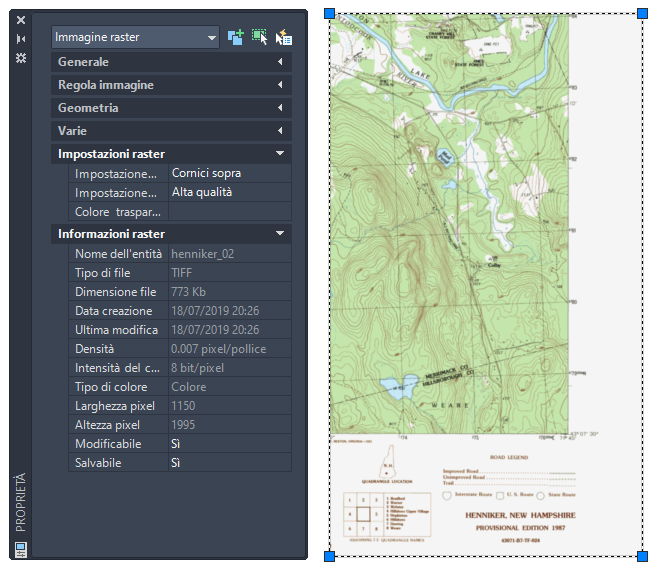
Si noti che il bordo bianco diventa trasparente così come le aree bianche all'interno della mappa.
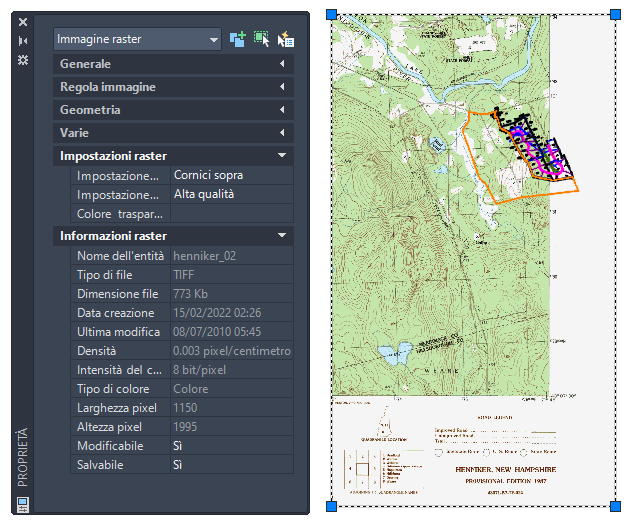
- Chiudere la tavolozza Proprietà.
- Chiudere il disegno senza salvare le modifiche.